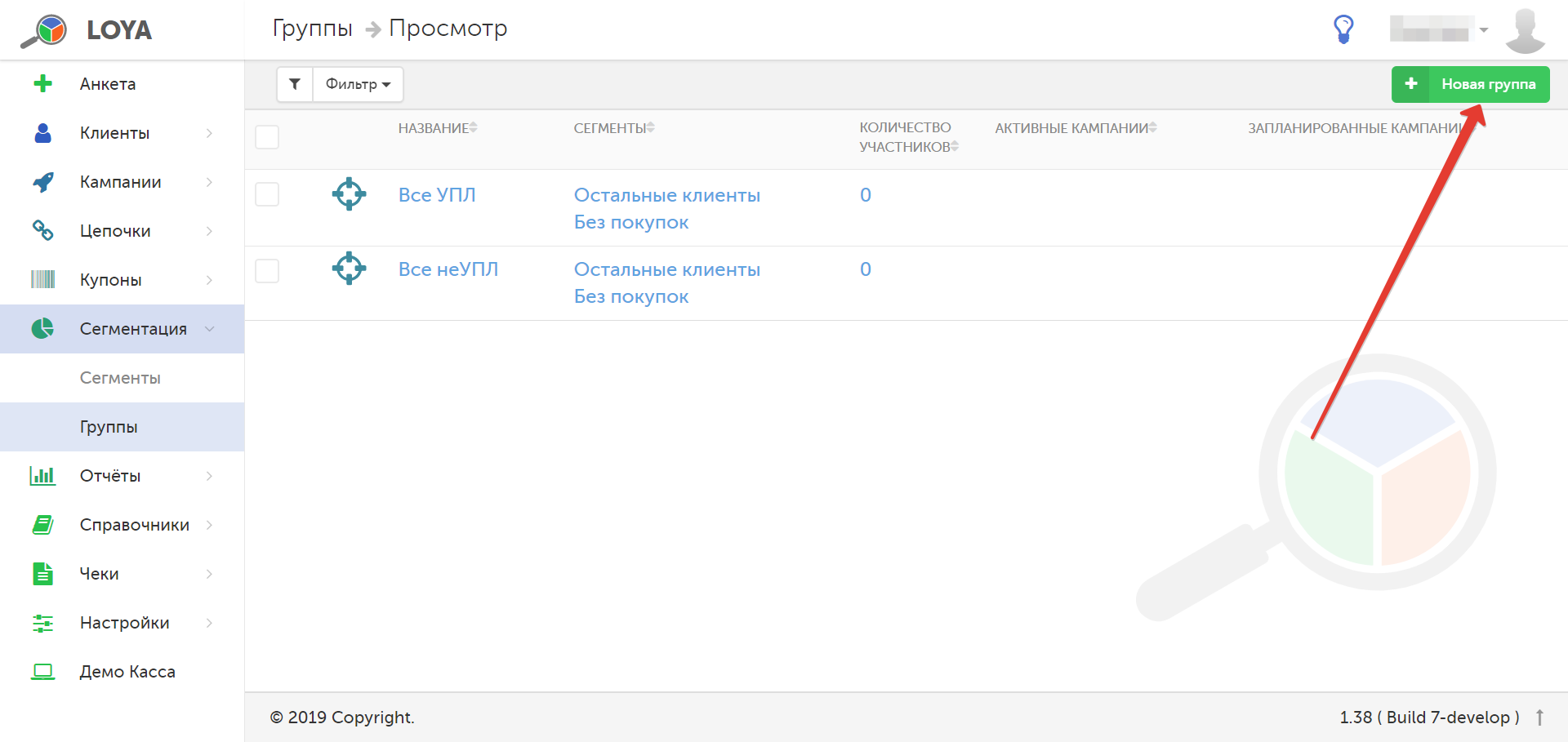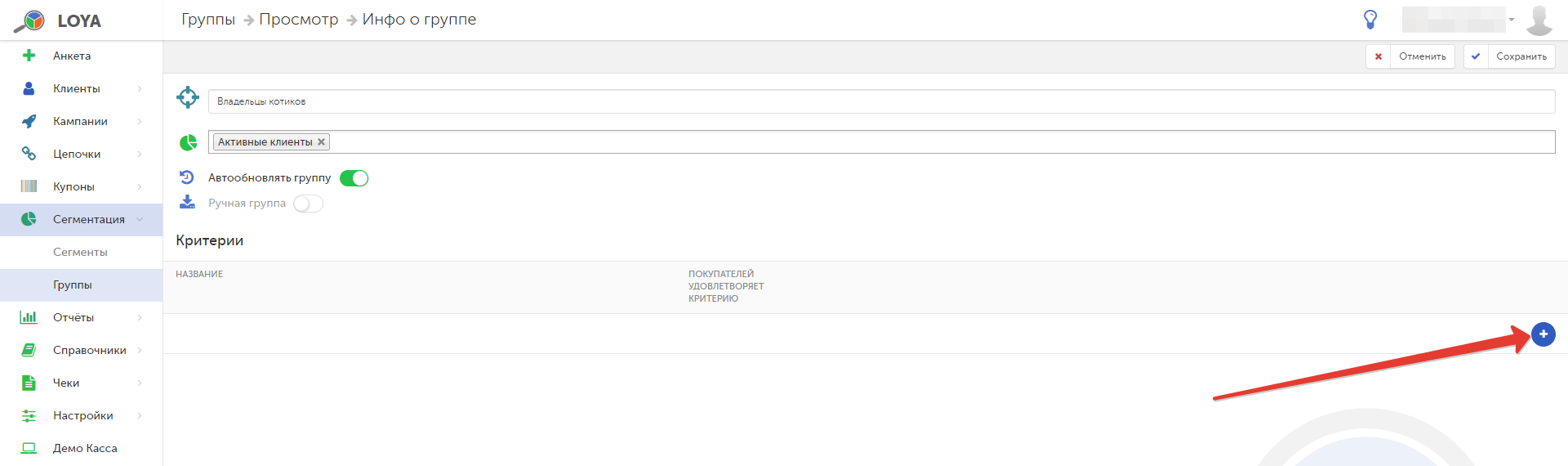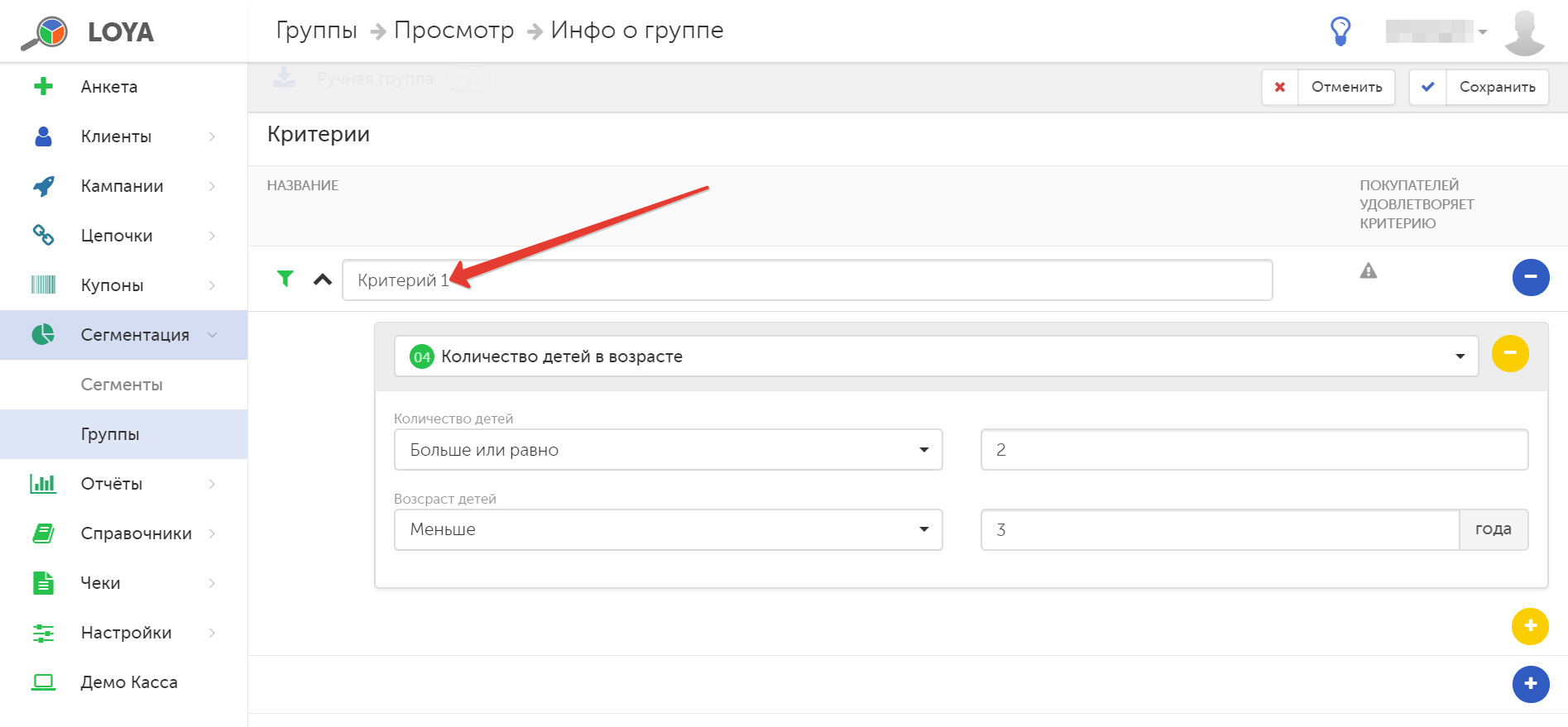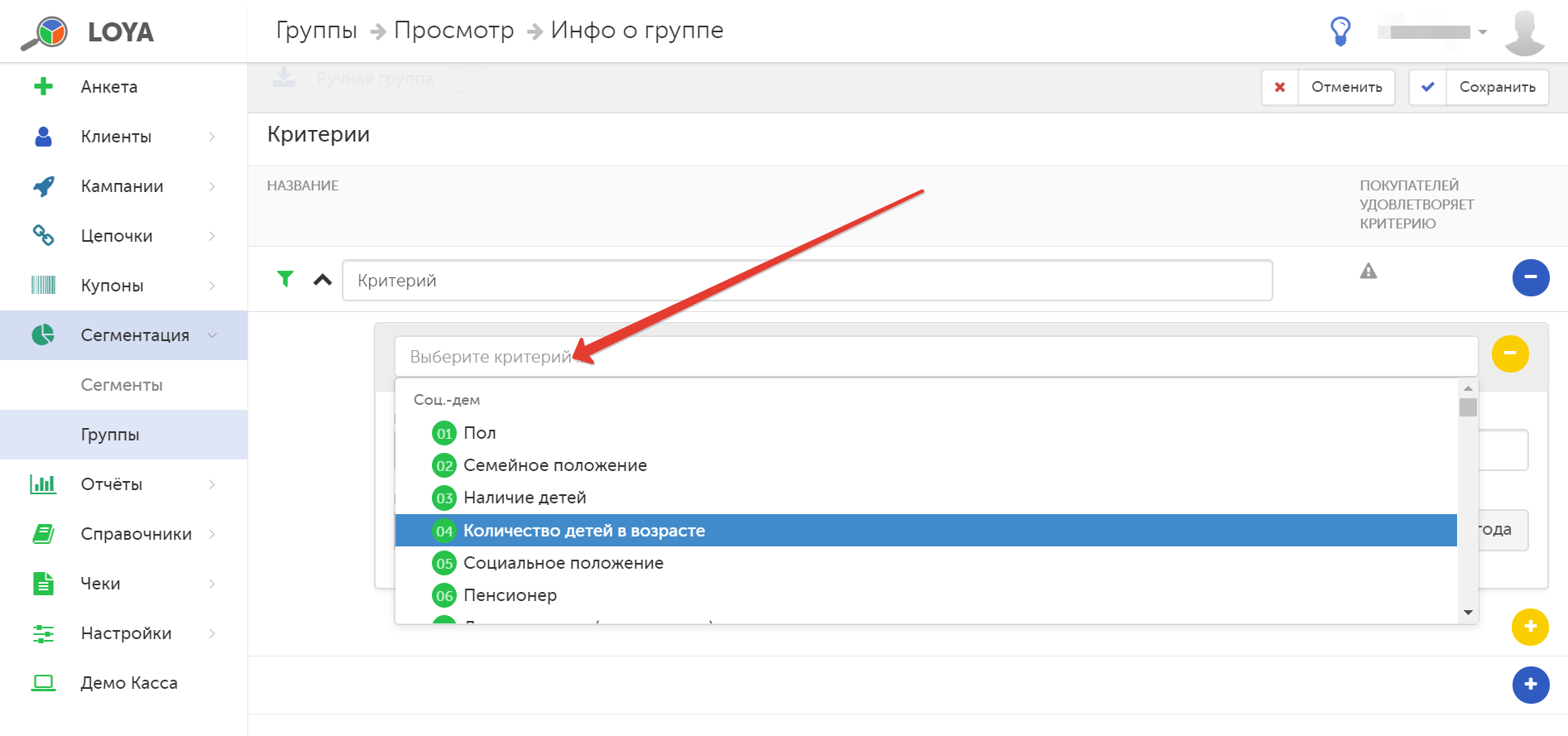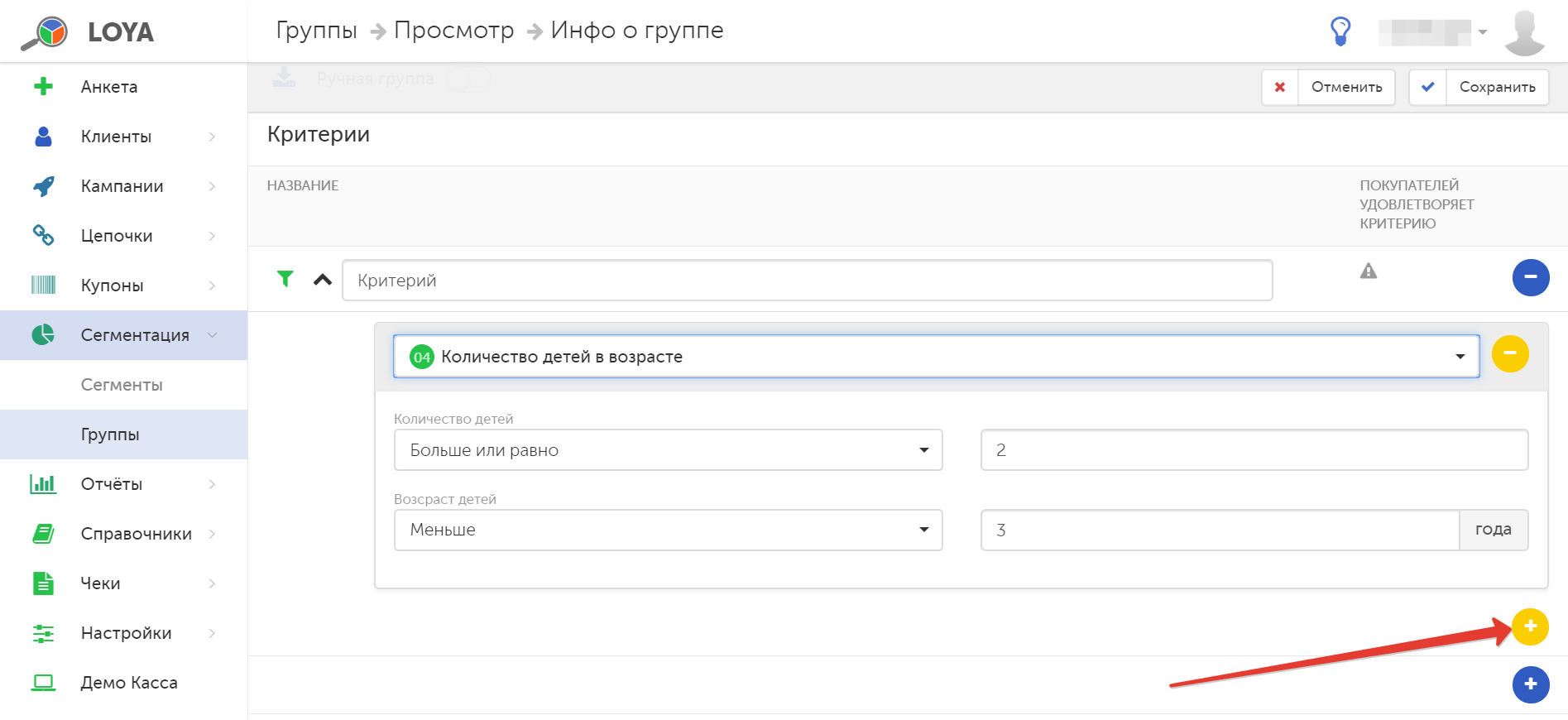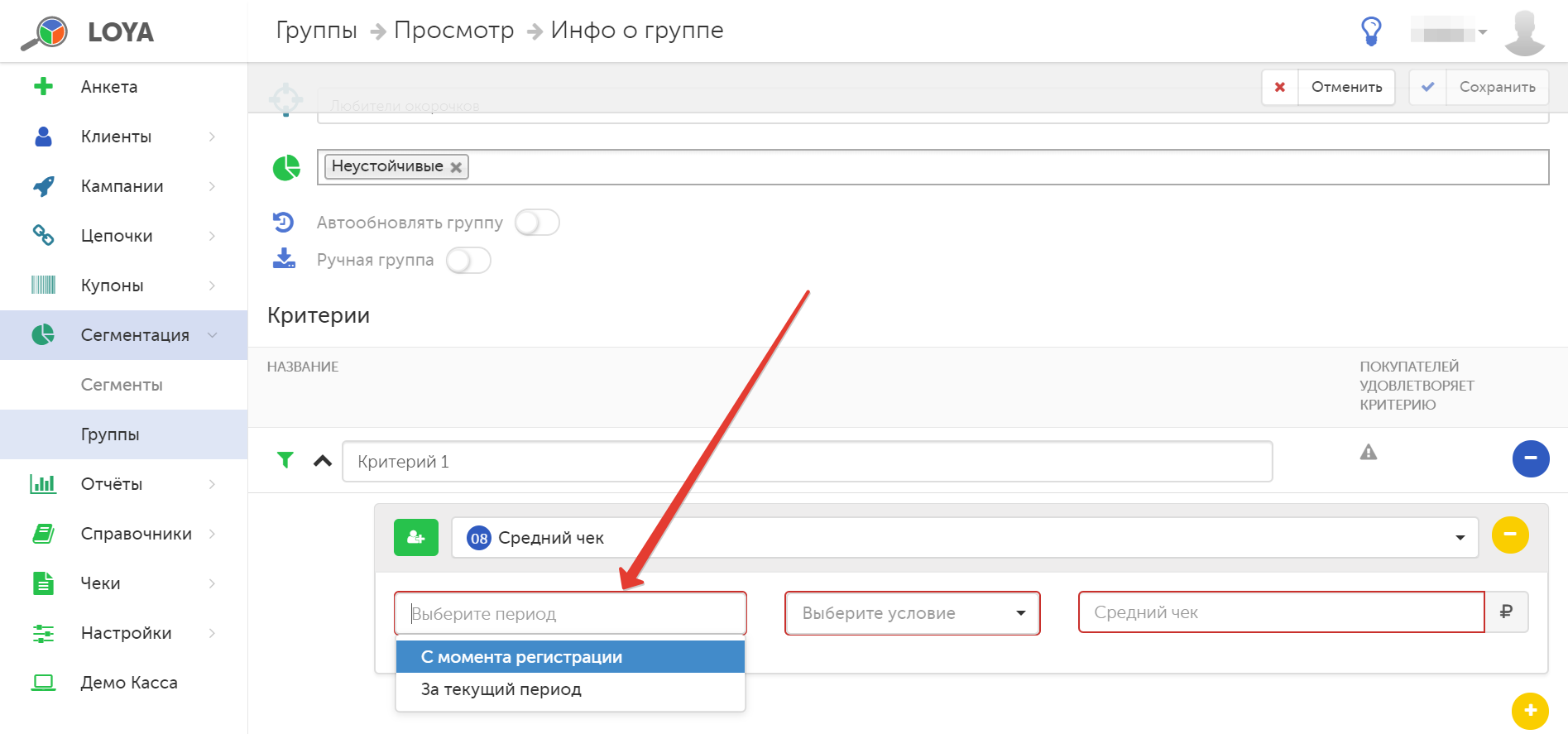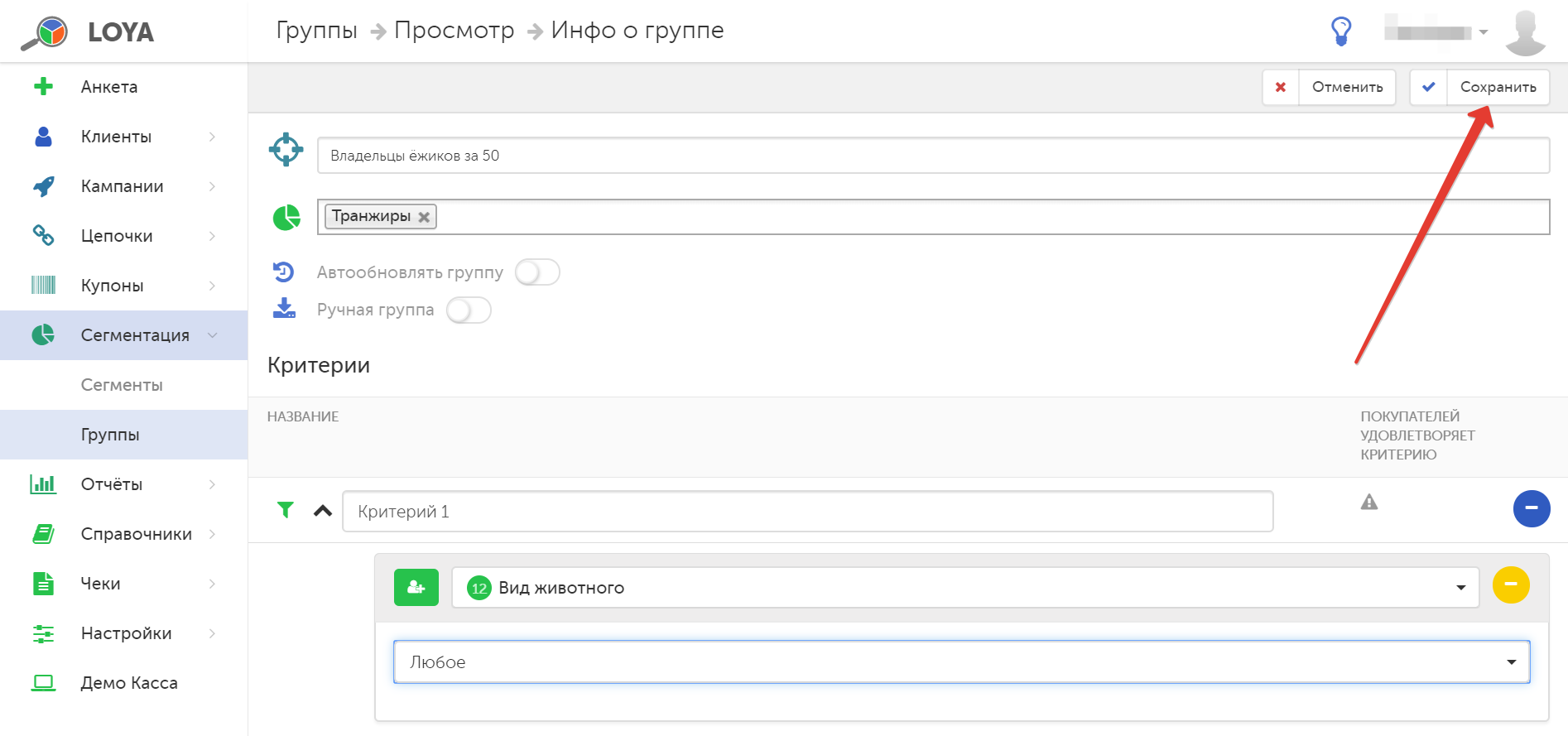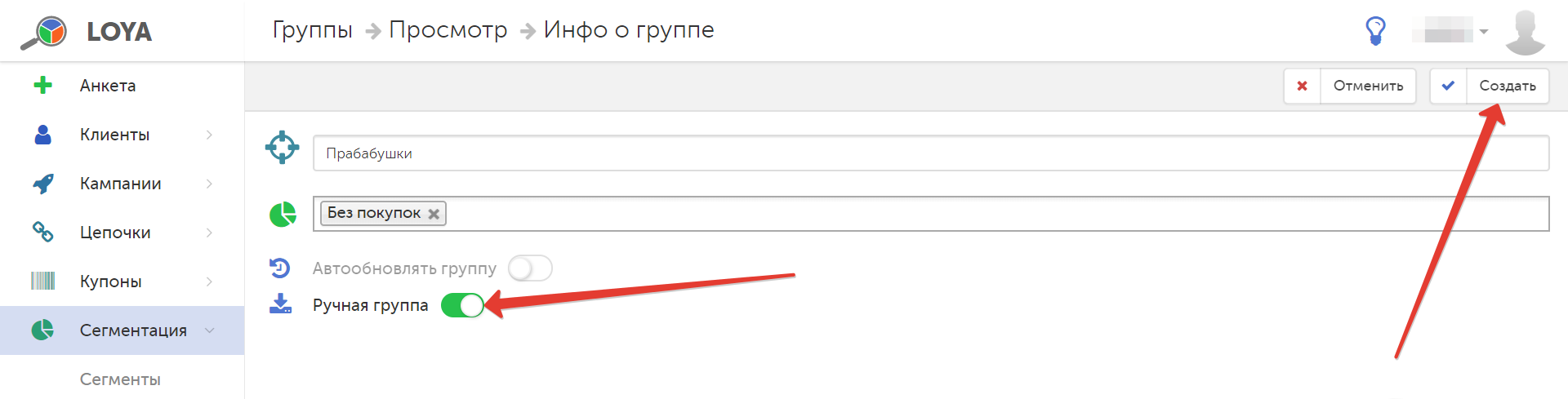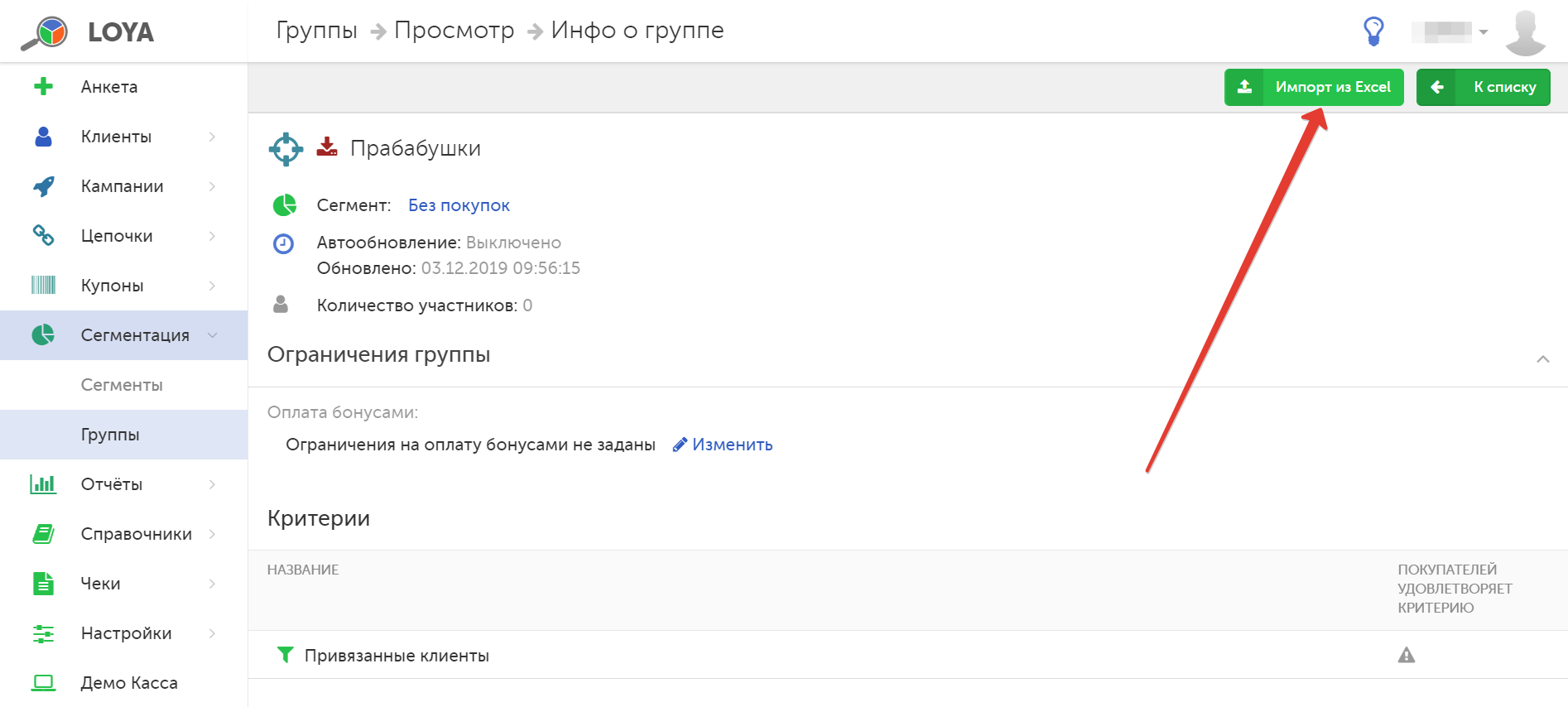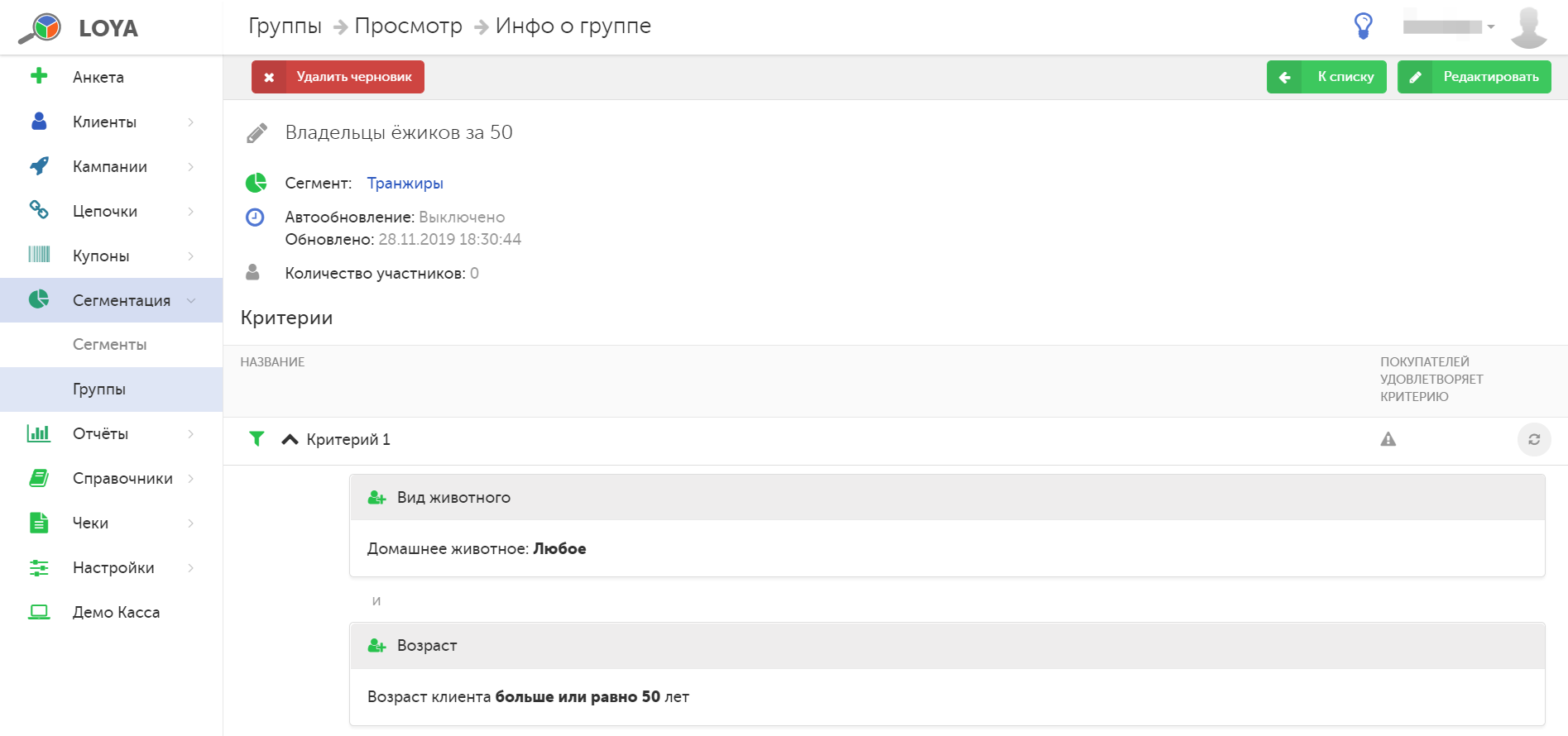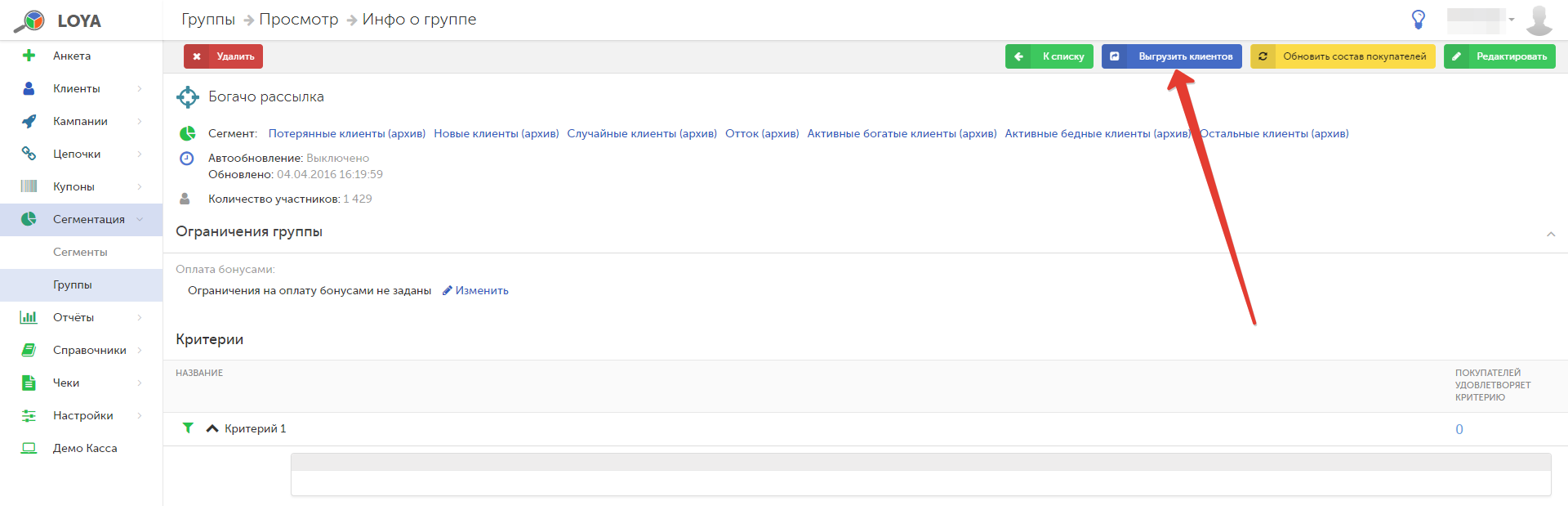Список групп
В LOYA имеется обширная и информативная анкета клиента, использование данных из которой для создания групп клиентов может в значительной мере улучшить результаты проводимых маркетинговых кампаний. LOYA предлагает различные инструменты для группировки клиентов не только по анкетным данным, но и по информации об их покупках — к примеру, ряд многосоставных (состоящих из нескольких взаимосвязанных параметров) критериев формирования групп:
- количество чеков с товарами за период;
- средний чек с товарами за период;
- сумма чеков с товарами за период;
- количество купленного товара за период;
- наличие в чеках товаров на сумму за период.
В разделе Сегментация – Группы в виде таблицы представлен список созданных пользователем групп клиентов, которые могут использоваться при создании кампаний. О каждой группе доступна следующая информация:
Статус – cтатус группы, возможны следующие варианты:
- черновик;
- активна;
- в архиве.
Название – наименование группы.
Сегменты – названия сегментов, входящих в состав группы.
Количество участников – количество клиентов, входящих в группу.
Активные кампании – названия активных кампаний, в которых участвуют клиенты, входящие в состав группы.
Запланированные кампании – названия запланированных кампаний, в которых будут участвовать клиенты, входящие в состав группы.
Создание группы
Создать новую группу покупателей можно, нажав на кнопку Новая группа:
В открывшейся форме необходимо заполнить следующие поля:
Название – наименование группы клиентов.
Выбор сегмента – из выпадающего списка необходимо выбрать сегмент/(-ы), на основании которого/(-ых) будет сформирована группа. Список сегментов формируется в соответствии с выбранным способом сегментации.
Автообновление группы – включение и отключение механизма автообновления состава группы. Все группы обновляются согласно общему алгоритму. После обновления состава группы обновляется состав кампаний, действующих в этой группе (как для целевой аудитории, так и для исключений из аудитории). Автообновление не работает для архивных групп, групп в черновике и групп с выгруженным составом покупателей (через Excel или внешнее API).
Ручная группа – активация параметров настройки и пополнения группы вручную.
После заполнения первых двух полей нажмите кнопку Создать.
Для выбора критериев отбора клиентов в группу, нажмите кнопку, указанную на скриншоте ниже:
1. Укажите название критерия:
2. Из выпадающего списка выберите необходимый критерий:
3. Уточните правила для выбранного критерия:
В системе LOYA одна группа покупателей может быть сформирована по нескольким критериям с неограниченным числом правил в них, при этом новые критерии добавляются к группе кнопкой , а новые правила – кнопкой .
Удаление критериев и правил выполняется кнопками и соответственно.
Внимание! Для критериев, рассчитывающихся за определённый период, отображается подсказка, за какой именно период будет подсчитан критерий:
В LOYA можно формировать группы клиентов по следующим критериям (или их сочетанию):
Пол – Мужской/Женский.
Семейное положение – Женат или Замужем/Холост.
Наличие детей – Да/Нет.
Количество детей в возрасте – Больше/Меньше/Равно/Больше или равно/Меньше или равно.
Социальное положение – где заводятся типы?
Пенсионер – Является пенсионером/Не является пенсионером.
Дата рождения (интервал дат) – календарь дат (в формате "с – по").
День рождения – день и месяц.
Возраст – Больше/Меньше/Равно/Больше или равно/Меньше или равно.
Месяц рождения – месяц.
Наличие животного – Есть/Нет.
Вид животного – Любое/Птицы/Кошка/Собака/Рыбки.
Страна – ввод в произвольном порядке.
Регион – ввод в произвольном порядке.
Район – ввод в произвольном порядке.
Населенный пункт – ввод в произвольном порядке.
Улица – ввод в произвольном порядке.
Индекс – ввод в произвольном порядке.
Дата первой покупки – Позднее/Раньше/Равна/Позднее или равна/Раньше или равна.
Количество дней после первой покупки – Больше/Меньше/Равно/Больше или равно/Меньше или равно.
Количество дней после последней покупки – Больше/Меньше/Равно/Больше или равно/Меньше или равно.
Сумма покупки – Минимальная сумма покупки/Максимальная сумма покупки и Больше/Меньше/Равно/Больше или равно/Меньше или равно.
Интервал между покупками – Наименьший интервал/Наибольший интервал и Больше/Меньше/Равно/Больше или равно/Меньше или равно.
CLV – Больше/Меньше/Равно/Больше или равно/Меньше или равно.
Количество покупок – С момента регистрации/За текущий период и Больше/Меньше/Равно/Больше или равно/Меньше или равно.
Средний чек – С момента регистрации/За текущий период и Больше/Меньше/Равно/Больше или равно/Меньше или равно.
Средний интервал между покупками – С момента регистрации/За текущий период и Больше/Меньше/Равно/Больше или равно/Меньше или равно.
Категория по среднему чеку – Низкая/Средняя/Высокая.
Категория по интервалу между покупками – Низкая/Средняя/Высокая.
Категория по CLV (сумма покупок) – Низкая/Средняя/Высокая.
Категория по количеству покупок – Низкая/Средняя/Высокая.
Динамика среднего чека – Положительная/Отрицательная.
Динамика среднего интервала между покупками – Положительная/Отрицательная.
Динамика количества покупок – Положительная/Отрицательная.
Динамика суммы покупок – Положительная/Отрицательная.
Общий показатель лояльности – Больше/Меньше/Равно/Больше или равно/Меньше или равно.
Отзывы в интернете – Есть/Нет.
Наличие ЛК – Есть/Нет.
Время покупок – Утро/День/Вечер/Ночь.
Дни покупок – Понедельник/Вторник/Среда/Четверг/Пятница/Суббота/Воскресенье.
Предпочитаемые товары – Выбор товаров/Выбор исключений.
Среднее количество товаров в чеке – Больше/Меньше/Равно/Больше или равно/Меньше или равно.
Процент акционных чеков от общего количества чеков – Больше/Меньше/Равно/Больше или равно/Меньше или равно.
Процент акционных товаров от общего количества товаров – Больше/Меньше/Равно/Больше или равно/Меньше или равно.
Количество уникальных товаров в чеке – Минимальное количество/Максимальное количество и Больше/Меньше/Равно/Больше или равно/Меньше или равно.
Среднее количество уникальных товаров в чеке – Больше/Меньше/Равно/Больше или равно/Меньше или равно.
Количество одинаковых товаров в чеке – Минимальное количество/максимальное количество и Больше/Меньше/Равно/Больше или равно/Меньше или равно.
Среднее количество одинаковых товаров в чеке – Больше/Меньше/Равно/Больше или равно/Меньше или равно.
Предпочитаемый магазин – Выбор магазина, По сумме покупок/По количеству посещений и За всю историю/За базовый период.
Предпочитаемая локация – Выбор локации, По сумме покупок/По количеству посещений и За всю историю/За базовый период.
Примечание. При формировании группы по признаку предпочитаемой локации учитывается вся история чеков. Состав магазинов в локации берётся на момент формирования группы. На случай перемещения магазина из одной локации в другую, состав группы будет пересчитываться только, если для группы активирован параметр Автообновление.
Сумма начисленных баллов – Больше/Меньше/Равно/Больше или равно/Меньше или равно.
Сумма списанных баллов – Больше/Меньше/Равно/Больше или равно/Меньше или равно.
Сумма сгоревших баллов – Больше/Меньше/Равно/Больше или равно/Меньше или равно.
Баланс – Больше/Меньше/Равно/Больше или равно/Меньше или равно (на текущий момент).
Сработавшие компании – критерий отбора клиентов в группу согласно значениям поля Из них сработавших модуля Участие в кампаниях в профиле клиента.
Наличие товаров в чеке – критерий формируется тремя параметрами:
- Выбор товаров/категорий/списка, присутствующих в чеке;
- Отбор чеков по конкретным точкам продаж;
- Отбор чеков по интервалу дат.
Имя – критерий позволяет сформировать группу из клиентов с одинаковым именем. В настройках указывается имя клиента.
Доступные коммуникации – E-Mail/SMS/Чек/WEB.
Недоступные коммуникации – E-Mail/SMS.
Предпочитаемые коммуникации – E-Mail/SMS/Чек/WEB.
Покупатель имеет карту – Имеет/Не имеет.
Клиент имеет карты из диапазона – диапазон в формате "с – по". Критерий используется для обнаружения и удаления профилей клиентов, имеющих избыточное количество карт.
Дата регистрации – интервал в формате "с – по".
Дата заполнения анкеты – Позднее/Раньше/Равна/Позднее или равна/Раньше или равна.
Место регистрации – Выбор/Сброс выбора локации или точки продаж.
Полнота данных – Максимальная/Средняя/Минимальная.
Согласие на email рассылку – Да/Нет.
Согласие на sms рассылку – Да/Нет.
Категория клиента – критерий позволяет сформировать группу клиентов, в соответствии со справочником Категории клиентов.
Признак мошенничества – Да/Нет.
Статус регистрации – Экспресс/Активный клиент/Анкета заполнена/Автогенерация.
Источник регистрации – Зарегистрирован оператором/Личный кабинет/Мобильное приложение/Приложение-партнер.
Давность полной регистрации – Больше/Меньше/Равно/Больше или равно/Меньше или равно (на текущий момент).
Давность экспресс регистрации – Больше/Меньше/Равно/Больше или равно/Меньше или равно (на текущий момент).
Когда необходимые критерии отбора покупателей в группу будут настроены, нажмите кнопку Сохранить:
Созданная группа отобразится в списке.
Ручная группа
Одним из самых эффективных инструментов современного маркетинга является когортный анализ, осуществлять который пользователям LOYA гораздо легче – ведь они могут формировать группы клиентов по различным признакам прямо в интерфейсе системы. Однако, порой у маркетологов торговой сети возникает необходимость создать группу из клиентов, которые не имеют общих признаков в LOYA и могут иметь карты из случайных диапазонов, например, "те, кто не получил бонусы 5 сентября" или "друзья директора" и т.д., что исключает возможность создать такую группу автоматически.
В LOYA можно создавать группы клиентов, наполняемые вручную.
Чтобы создать ручную группу, задайте ее Название и выберите Сегменты, которые в нее войдут. Далее отметьте группу как Ручную и нажмите кнопку Создать:
Состав ручных групп клиентов можно загружать в систему LOYA через API. Однако, для этого требуется участие специалистов, умеющих с ним работать. При отсутствии таковых, можно воспользоваться простой загрузкой клиентов из созданных вручную Excel-файлов, что не требует особых навыков. Загрузить Excel-файл с составом группы можно с помощью кнопки Импорт из Excel, которая становится доступной в настройках Ручной группы сразу после ее создания:
Внимание! Такой вид загрузки клиентов полностью обновляет состав группы (а не просто добавляет новых).
В Excel-файле необходимо указать перечень номеров карт, т.к. в группу попадут все клиенты, к которым привязаны данные карты на момент загрузки.
Примечание. В группе фиксируются клиенты по картам на момент загрузки списка. В состав группы не попадают архивные клиенты и архивные карты. При перепривязке карт, их удалении и прочих операциях с картами, состав группы клиентов не изменяется.
При загрузке клиентов появится окно предпросмотра, где обязательно нужно указать столбец с отображением номеров карт:
По факту загрузки система отобразит следующую статистику:
- сколько позиций загружено;
- сколько ошибок (карта не найдена, карта в архиве и т.п.) обнаружено – с возможностью выгрузки их списка в CSV-файл:
Просмотр, редактирование и удаление группы клиентов
Для просмотра подробной информации о группе выберите ее из списка на главной странице раздела, нажав по названию.
На странице отображается следующая информация о группе:
- Название группы клиентов;
- Сегменты, формирующие группу;
- Автообновление группы (включено/выключено);
- Дата формирования/изменения группы;
- Количество участников, добавленных в группу;
- Ограничения группы;
- Критерии отбора клиентов группу;
- Число клиентов, удовлетворяющих каждому критерию.
Чтобы актуализировать состав y группы, нажмите кнопку Обновить состав покупателей.
При нажатии на кнопку Опубликовать появляется модальное окно с вопрос пользователю - нужно ли обновить состав кампаний сформированных по данной группе.
Функция исключения критерия отбора для групп
Иногда при работе с группами клиентов возникает необходимость исключать из отбираемого множества тех клиентов, которые однозначно не подходят под задаваемые условия.
Для решения этой задачи в группы клиентов в LOYA новый был добавлена новая функция для критериев фильтрации – Исключить. Чтобы активировать/деактивировать функцию исключения параметра, необходимо кликнуть на иконку соответствующего параметра:
Исключение параметра может работать по связке "и"/"или".
Пример.
- Требуется отобрать всех клиентов, которые не являются мужчинами. В таком случае, данный параметр используется по связке "или" (либо отдельно, как единственный критерий):
- Требуется отобрать всех клиентов, которые являются женщинами и находятся в возрасте не менее 45 лет. В данном случае, функция используется по связке "и", то есть отбираются все клиенты, удовлетворяющие параметру Пол = Женский и исключаются клиенты, удовлетворяющие параметру Возраст = Меньше 45 лет:
Примечание. Функция исключения критерия не исключает из иного исключающего критерия. Например: если при настройке отобрать всех клиентов по критериям Пол = Мужской ИЛИ Пол = Женский И исключить критерий Имя = Татьяна И исключить критерий Возраст = более 45 лет, в группу будут отобраны все мужчины и все женщины, кроме Татьян старше 45 лет.
Выгрузка списка клиентов
Современный маркетинг требует от работы с клиентами все более детального и персонализированного подхода. Чтобы обеспечить маркетологам доступ к наиболее подробной информации о клиентах, в LOYA существует возможность выгрузки всех клиентов из группы в Excel-файл (.csv). Для этого необходимо воспользоваться кнопкой Выгрузить клиентов, находясь в режиме просмотра информации о группе.
Информация автоматически выгрузится в документ со следующими названиями столбцов:
- ID клиента;
- Фамилия;
- Имя;
- Отчество;
- Телефон;
- E-mail;
- Город;
- Состояние счёта (активный баланс);
- Номер карты;
- Статус карты;
- Категория;
- Пол;
- Социальное положение;
- Использовать SMS;
- Использовать E-mail;
- Дата рождения;
- Возраст.
Файл формируется с именем: ИМЯ_ГРУППЫ_YYYY-MM-dd_HH:mm:ss.csv (Имя группы, дата, время).
При нажатии кнопки Выгрузить клиентов появляется всплывающее окно с фильтрами для выгрузки карт (согласно статусу карты) и выбором выгрузки графы Социальное положение.
По умолчанию, выгружаются только Активные карты клиента и не выгружается графа Социальное положение.
Примечание. При нескольких значениях полей Номер карты и/или Социальное положение строка по клиенту дублируется для соответствующих номеров карт и/или соц. положений:
Для каждой следующей выгрузки для фильтров по умолчанию проставляются значения из предыдущей выгрузки.